เพิ่มตัวจับเวลาในแบบฟอร์มเพื่อติดตามเวลาเทียบกับ SLAs ขั้นสูง
หมายเหตุ
- SLA ขั้นสูงเลิกใช้งานแล้ว และแทนที่ด้วย SLA ส่วนติดต่อแบบรวม เรียนรู้เพิ่มเติมใน SLA ในเว็บไคลเอ็นต์ที่ไม่สนับสนุนแล้ว
- สำหรับข้อมูลเพิ่มเติมเกี่ยวกับการเพิ่มตัวควบคุม timer ไปยังเอนทิตีที่เปิดใช้งาน SLA ส่วนติดต่อแบบรวม ไปที่ เพิ่มตัวควบคุมตัวจับเวลาสำหรับเอนทิตีที่เปิดใช้งาน SLA
ตัวจับเวลาช่วยผู้ใช้ในการวัดจำนวนเวลาที่พวกเขาต้องดำเนินการตัวบ่งชี้ประสิทธิภาพหลัก (KPI) ให้เสร็จสมบูรณ์ ซึ่งโดยทั่วไปแล้วจะเชื่อมโยงกับข้อตกลงระดับการให้บริการ (SLA) ถ้าองค์กรของคุณใช้ SLAs ขั้นสูง คุณต้องใช้ฟอร์มแสดงผลแบบด่วน เพื่อเพิ่มตัวจับเวลาเพื่อติดตามเวลาเทียบกับ SLAs ดังกล่าว
การควบคุมตัวจับเวลาโดยเริ่มต้นจะแสดงตัวจับเวลาถอยหลังเพื่อแสดงเวลาที่เหลือในการดำเนินการ KPI ให้เสร็จ
หมายเหตุ
- การควบคุมตัวสามารถมีการใช้ SLAs แบบอิสระด้วยเหมือนกัน
- การควบคุมตัวจับเวลาได้รับการออกแบบมาเพื่อแสดงสถานะปัจจุบันแบบภาพ หรือแสดงเวลาที่เหลือหรือเวลาที่ใช้ที่เกี่ยวข้องกับวันและเวลาที่ระบุไว้ในฟิลด์ เวลาการเกิดความล้มเหลว ของอินสแตนซ์ SLA KPI จะไม่คำนวณหรือติดตามเวลาที่หยุดเงื่อนไขชั่วคราวเป็นจริง
การควบคุมตัวจับเวลาสามารถแสดงสิ่งต่อไปนี้ได้ ซึ่งขึ้นอยู่กับการดำเนินการของผู้ใช้และสิ่งที่คุณระบุในฐานะผู้ดูแลระบบหรือผู้กำหนดค่าระบบ เมื่อคุณตั้งค่าการควบคุมตัวจับเวลา:
ถ้าผู้ใช้ทำงานเสร็จภายในเวลาที่เหลือ การควบคุมจะแสดงคำว่า สำเร็จแล้ว
ถ้าผู้ใช้ทำงานไม่เสร็จภายในเวลาที่เหลือ การควบคุมจะแสดงคำว่า หมดอายุแล้ว
ขณะที่ตัวจับเวลานับถอยหลัง สีจะเปลี่ยนเป็นสีเหลือเมื่อเวลาที่เหลือใกล้จะไม่สอดคล้อง หากหมดเวลาที่เหลือ ตัวจับเวลาจะแสดงคำว่า หมดเวลา จากนั้นสีตัวจับเวลาจะเปลี่ยนเป็นแดง และตัวจับเวลาจะเริ่มนับขึ้นเพื่อแสดงเวลาที่ใช้เกินนับตั้งแต่ที่งานควรเสร็จสมบูรณ์
ถ้าเงื่อนไขเป็นสาเหตุให้ KPI ของ SLA หยุดชั่วคราว การควบคุมจะแสดงคำว่า หยุดชั่วคราว
ถ้าเงื่อนไขเป็นสาเหตุให้ KPI ของ SLA ถูกยกเลิก การควบคุมจะแสดงคำว่า ยกเลิกแล้ว การดำเนินการนี้เป็นทางเลือก
หากหนึ่งในฟิลด์ที่ต้องการในกล่องโต้ตอบ การควบคุมตัวจับเวลา ไม่มีค่าในเรกคอร์ด การควบคุมจะแสดงคำว่า ไม่ได้ตั้งค่า
หากต้องการเพิ่มตัวจับเวลาเพื่อติดตามเวลาเทียบกับ SLA ขั้นสูง:
ตรวจสอบให้แน่ใจว่าไม่ได้เปิดใช้งาน SLA สำหรับเอนทิตีนี้
สร้างฟิลด์ KPI ของ SLA สำหรับเอนทิตีที่คุณต้องการสร้าง SLA
สร้างฟอร์มแสดงผลแบบด่วนสำหรับฟิลด์อินสแตนซ์ KPI ของ SLA แต่ละฟิลด์ที่คุณได้สร้าง
สร้าง SLA
เพิ่มฟอร์มแสดงผลแบบด่วนที่คุณสร้างไปยังแบบฟอร์มเอนทิตีหลัก
เเปิดใช้งานเอนทิตีสำหรับ SLA
เมื่อต้องการเพิ่มตัวจับเวลาสำหรับ SLA ขั้นสูงไปยังแบบฟอร์มเอนทิตี ซึ่งเอนทิตีนั้นต้องถูกใช้สำหรับ SLA เรียนรู้เพิ่มเติมใน เปิดใช้งานเอนทิตี้สำหรับข้อตกลงระดับการให้บริการ
การสร้างฟิลด์ KPI ของ SLA
ตรวจสอบให้แน่ใจว่าคุณมี Security role ของผู้ดูแลระบบหรือมีสิทธิ์เทียบเท่าใน Microsoft Dynamics 365
ตรวจสอบบทบาทความปลอดภัยของคุณ
ทำตามขั้นตอนใน ดูโปรไฟล์ผู้ใช้ของคุณ
ไม่มีสิทธิ์ที่ถูกต้องหรือไม่ โปรดติดต่อผู้ดูแลระบบของคุณ
ไปที่ การตั้งค่า>การแก้ไข/ปรับปรุงตามคำสั่ง
เลือก กำหนดระบบเอง
ภายใต้ ส่วนประกอบ ให้ขยาย เอนทิตี แล้วจึงขยายเอนทิตีที่คุณต้องการ
คลิกฟิลด์
ในแถบเครื่องมือการดำเนินการ ให้คลิก สร้างแล้วป้อน ชื่อที่แสดง เพื่อสร้าง ชื่อ
ในรายการแบบหล่นลง ชนิดข้อมูล ให้เลือก การค้นหา
ในรายการแบบหล่นลง ชนิดของเรกคอร์ดเป้าหมาย ให้เลือกอินสแตนซ์ KPI ของ SLA
หากคุณสร้างฟิลด์ค้นหาในฟอร์มเอนทิตี ความสัมพันธ์จะสร้างโดยอัตโนมัติ ฟิลด์ค้นหาจะสร้างเป็นฟิลด์ความสัมพันธ์
คลิก บันทึกและปิด เพื่อปิดตัวแก้ไขฟอร์ม
การเผยแพร่การกำหนดเองของคุณ
เมื่อต้องการเผยแพร่การกำหนดเองสำหรับเอนทิตีเดียว ภายใต้ ส่วนประกอบ เลือก เอนทิตี บนแถบเครื่องมือการดำเนินการ เลือก เผยแพร่
เมื่อต้องการเผยแพร่การกำหนดเองทั้งหมดที่คุณได้ทำกับเอนทิตีหรือส่วนประกอบใดๆ บนแถบเครื่องมือการดำเนินการการ เลือก เผยแพร่การแก้ไข/ปรับปรุงตามคำสั่งทั้งหมด
สร้างฟอร์มแสดงผลแบบด่วน สำหรับเอนทิตีอินสแตนซ์ของ KPI ของ SLA
ฟอร์มแสดงผลแบบด่วนช่วยคุณในการแสดงข้อมูลของเอนทิตีที่เกี่ยวข้องในฟอร์มเอนทิตีหลัก สำหรับ SLAs ขั้นสูง สภาวะและเวลาที่เกี่ยวข้องกับ SLA ทั้งหมด จะถูกจัดเก็บไว้ในเอนทิตีอินสแตนซ์ KPI ของ SLA เมื่อต้องการแสดงข้อมูลนี้ในเอนทิตีหลัก เช่น ลูกค้าเป้าหมายหรือฟอร์มที่มีโอกาสทางการขาย คุณต้องสร้างฟอร์มแสดงผลแบบด่วนสำหรับฟิลด์ KPI ของ SLA แต่ละฟิลด์ ที่คุณได้สร้างขึ้นสำหรับเอนทิตีหลัก เพิ่มตัวจับเวลาไปยังแบบฟอร์มแสดงผลแบบด่วน ดังนั้นจะแสดงการนับจำนวนถอยหลังสำหรับ SLA
สร้างฟอร์มแสดงผลแบบด่วน
ไปที่ การตั้งค่า>การแก้ไข/ปรับปรุงตามคำสั่ง
เลือก การแก้ไข/ปรับปรุงตามคำสั่ง แล้วเลือก ปรับปรุงระบบ
ในตัวสำรวจโซลูชัน ให้ขยายเอนทิตีอินสแตนซ์ KPI ของ SLA และจากนั้นให้เลือก ฟอร์ม
เลือก สร้าง>แบบฟอร์มมุมมองด่วน จากแถบเครื่องมือ
ในกลุ่ม แบบฟอร์ม ให้คลิก คุณสมบัติของฟอร์ม แล้วระบุชื่อของแบบฟอร์ม
คลิกสองครั้งที่ส่วน พิมพ์ชื่อที่มีความหมายสำหรับส่วน และจากนั้นคลิก ตกลง
เลือกส่วน และบนแท็บ แทรก ให้คลิก ตัวจับเวลา
ระบุชื่อและป้ายกำกับสำหรับตัวจับเวลา และแหล่งข้อมูลสำหรับเวลาการเกิดความล้มเหลว
ต่อไปนี้คือตัวอย่างของคุณสมบัติ ที่คุณจะตั้งค่าสำหรับตัวจับเวลาสำหรับเอนทิตีกรณี
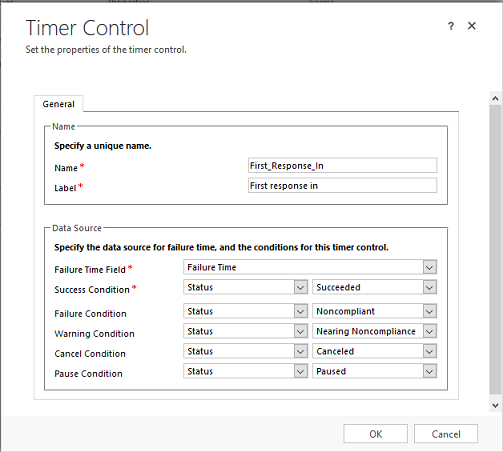
หมายเหตุ
โดยทั่วไป สำหรับ SLAs ขั้นสูง การควบคุมตัวจับเวลาจะถูกตั้งค่าโดยใช้ค่าในฟิลด์สถานะอินสแตนซ์ KPI ของ SLA เท่านั้น
เมื่อคุณได้ทำเสร็จสิ้นแล้ว เลือก ตกลง
เผยแพร่การแก้ไข/ปรับปรุงตามคำสั่ง
สร้าง SLA
สร้าง SLA สำหรับเอนทิตี้ที่คุณต้องการติดตาม ตัวอย่างเช่น คุณอาจต้องการติดตามเวลาที่ใช้โดยพนักงานขายเพื่อดำเนินการกับลูกค้าเป้าหมาย เช่น การคัดเลือก หรือยกเลิกการคัดเลือกลูกค้าเป้าหมาย สำหรับการติดตามนี้ ให้สร้าง SLA สำหรับเอนทิตีลูกค้าเป้าหมาย สำหรับข้อมูลเพิ่มเติมเกี่ยวกับการสร้าง SLA ไปที่ กำหนดข้อตกลงระดับการให้บริการ
เพิ่มฟอร์มแสดงผลแบบด่วนไปยังแบบฟอร์มเอนทิตีหลัก เพื่อแสดงตัวจับเวลา
คุณสามารถเพิ่มฟอร์มแสดงผลแบบด่วนที่คุณสร้างขึ้นก่อนหน้านี้ เป็นการควบคุมการแสดงผลแบบด่วนในฟอร์มเอนทิตีหลัก
ตรวจสอบให้แน่ใจว่าคุณมีบทบาทความปลอดภัยของผู้ดูแลระบบหรือผู้กำหนดค่าระบบหรือสิทธิ์ที่เทียบเท่า
ตรวจสอบ Security role ของคุณ
- ทำตามขั้นตอนใน ดูโปรไฟล์ผู้ใช้ของคุณ
ไปที่ การตั้งค่า>การแก้ไข/ปรับปรุงตามคำสั่ง
เลือก กำหนดระบบตามความต้องการ ในตัวสำรวจโซลูชัน ในหน้าต่างนำทางด้านซ้าย ให้ขยาย เอนทิตี ขยายเอนทิตีที่คุณต้องการเพิ่มฟอร์มแสดงผลแบบด่วน และจากนั้นให้เลือก ฟอรั่ม
เมื่อต้องการเพิ่มตัวจับเวลาที่จะใช้ในแอป Dynamics 365 Customer Service ให้เปิดฟอร์มของชนิด หลัก
หรือ
เพื่อเพิ่มตัวจับเวลาในลงในฟอร์มการทำงานแบบเชิงโต้ตอบ เพื่อให้ผู้ใช้สามารถใช้ในศูนย์บริการแบบโต้ตอบ ให้เปิดแบบฟอร์มของชนิด หลัก – การทำงานแบบเชิงโต้ตอบ
เพิ่มส่วนเพื่อแทรกการควบคุมการแสดงผลด่วน บนแท็บ แทรก ในกลุ่ม ส่วน ให้เลือก ส่วน และจากนั้นให้เลือก หนึ่งคอลัมน์ คลิกสองครั้งที่ส่วนเพื่อระบุคุณสมบัติของส่วน เรียนรู้เพิ่มเติมใน คุณสมบัติส่วน
หมายเหตุ
คุณไม่สามารถเพิ่มตัวจับเวลา SLA ไปยังส่วนแผงการอ้างอิงของแบบฟอร์มหลัก - การทำงานแบบเชิงโต้ตอบได้
เลือกส่วนที่คุณเพิ่งเพิ่มเข้าไป และบนแท็บ แทรก ในกลุ่ม การควบคุม ให้เลือก ฟอร์มแสดงผลแบบด่วน
ระบุชื่อและป้ายกำกับสำหรับการควบคุมการแสดงผลแบบด่วน ในรายการแบบหล่นหลง ฟิลด์การค้นหา ให้เลือกฟิลด์การค้นหาที่คุณสร้างขึ้นเพื่อชี้ไปยังเอนทิตีอินสแตนซ์ KPI ของ SLA
รายการแบบหล่นลงของเอนทิตีที่เกี่ยวข้องจะถูกตั้งค่าเป็น "อินสแตนซ์ KPI ของ SLA" โดยอัตโนมัติ
ในรายการแบบหล่นหลง ฟอร์มแสดงผลแบบด่วน ให้เลือกฟอร์มแสดงผลแบบด่วนที่คุณสร้างไว้ในเอนทิตีอินสแตนซ์ KPI ของ SLA
เลือก ตกลง เพื่อปิดกล่องโต้ตอบ คุณสมบัติการควบคุมมุมมองแบบด่วน
คุณต้องบันทึกและประกาศฟอร์มหลักก่อน จึงจะสามารถมองเห็นตัวควบคุมมุมมองแบบด่วน
ข้อมูลที่เกี่ยวข้อง
เพิ่มการควบคุมตัวจับเวลาเข้ากับฟอร์มกรณีและปัญหาเพื่อติดตามเวลาเทียบกับ SLA